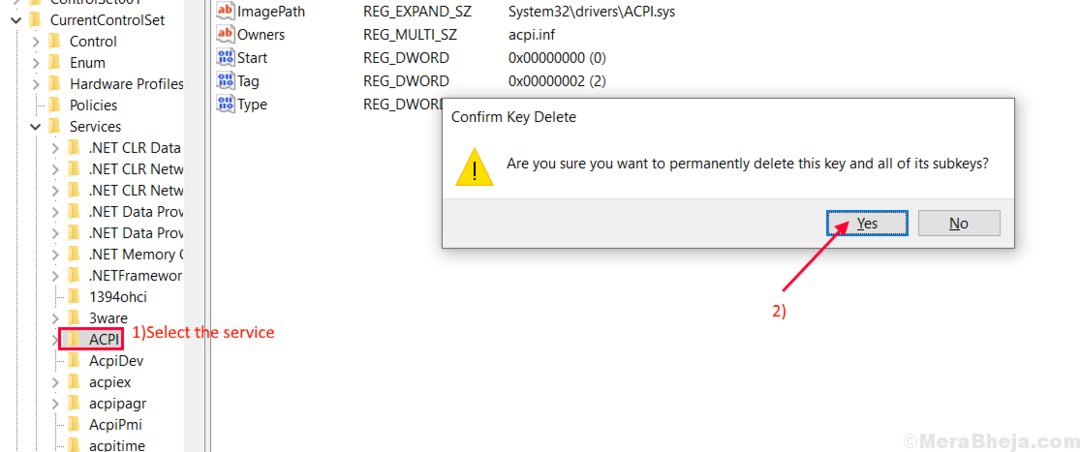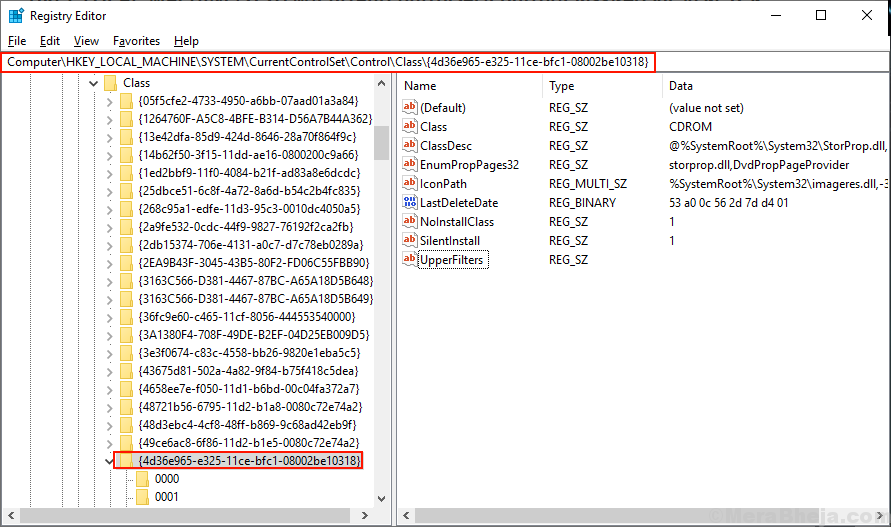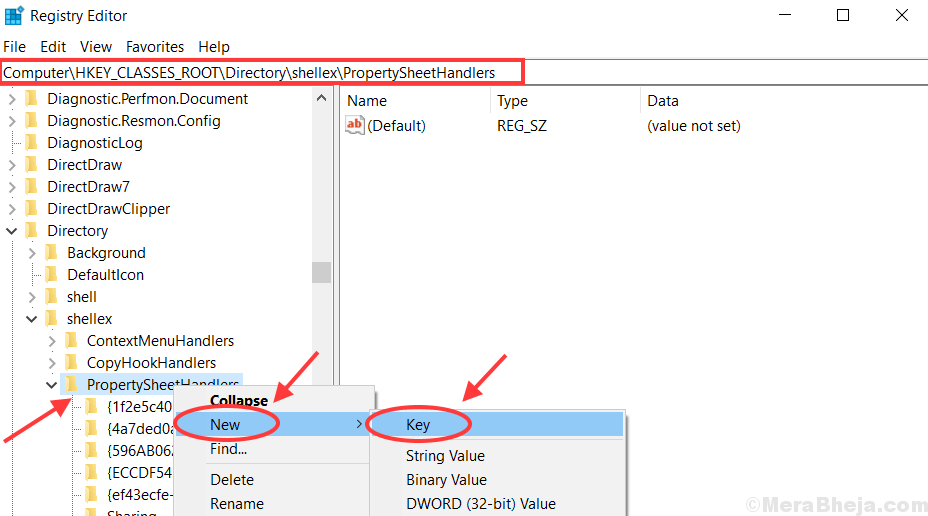Tarafından Teknik Yazar
Microsoft Kenarı web tarayıcısında Bing arama motoru olduğu gibi ayarlanmış Varsayılan arama motoru. Sen bile tarama geçmişini temizle Edge web tarayıcısında, bir dahaki sefere Bing'e bir sorgu yazdığınızda, otomatik olarak birçok arama önerisiyle karşılaşırsınız. Bunun nedeni Bing'in her şeyi ayrı kaydetmesidir. Bu nedenle, arama geçmişinizden her şeyin silinmesini istiyorsanız, Bing arama geçmişini de temizlediğinizden emin olmanız gerekir. Bu, çok az sayıda adımla kolayca yapılabilir. Ayrıca Bing, arama geçmişinizi kaydetmesine izin verip vermemeye karar verme konusunda nihai güce sahip olmanızı sağlar. Bu, bir anahtarı açmak veya kapatmak kadar basittir. Aşağıdaki adımlar, Edge web tarayıcısında Bing arama motorunun arama geçmişini başarıyla silmeniz için size rehberlik edecektir.
- Her şeyden önce, Edge web tarayıcısını başlatmanız gerekir. Bir sonraki görev, daha fazla eylem simgesi seçenekler listesinden. Edge tarayıcı penceresinin sağ üst köşesinde bulunabilir.
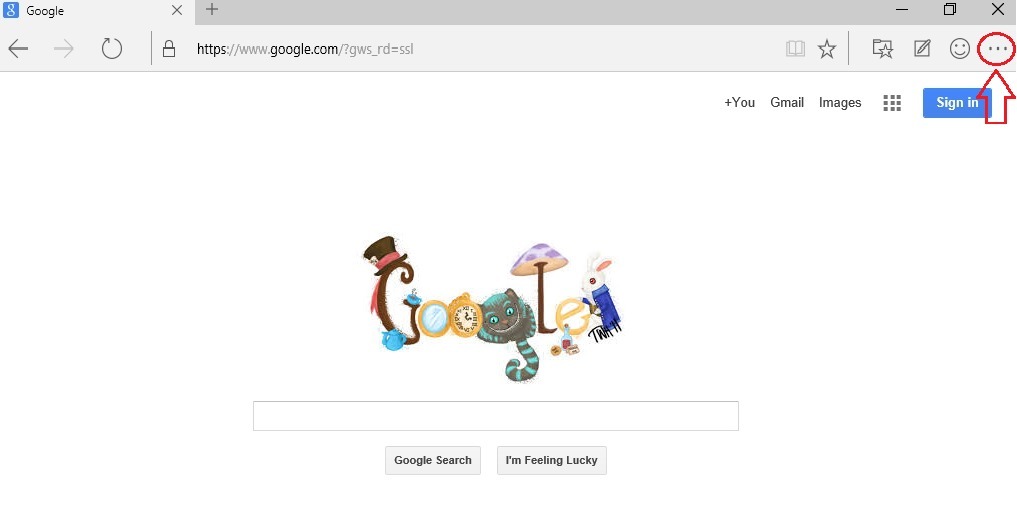
- bir kez bulduktan sonra daha fazla eylem simgesi, seçenekler listesini genişletmek için üzerine tıklayın. Listenin en altında, adlı bir seçenek bulacaksınız. Ayarlar. Üstüne tıkla.
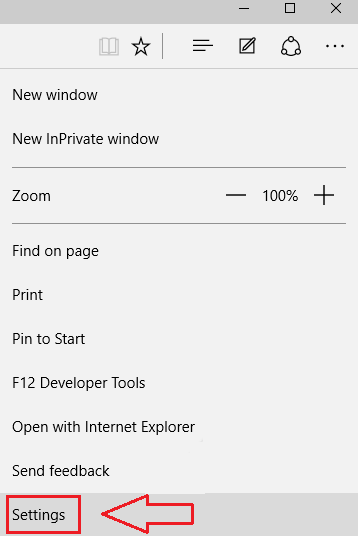
- Şimdi tıkladığınıza göre Ayarlar, yeni bir liste Ayarlar açılır. Mevcut seçeneklerden, adlandırılmış olanı bulun Gelişmiş ayarları görüntüle altında Gelişmiş Ayarlar. Bir sonraki adıma geçmek için üzerine tıklayın.
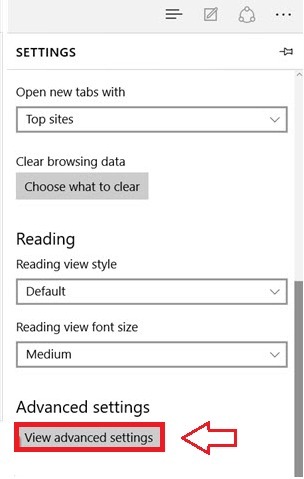
- Bağlantıyı bul, Bing arama geçmişini temizleYeni seçenekler listesinden mavi renkle vurgulanan ve üzerine tıklayın.
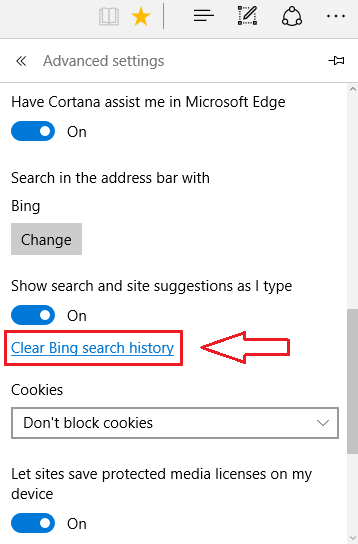
- Şimdi yazan bir pencere görebileceksiniz Arama geçmişi. Bu, yaptığınız tüm arama sorgularını göreceğiniz yerdir. Bu pencereden belirli bir aramayı veya tüm aramaları tek seferde kolayca kaldırabilirsiniz.
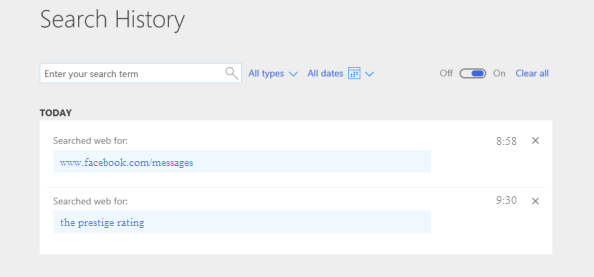
- Bing arama motoru, arama geçmişinizi kaydetmesine izin verip vermemeye karar verme gücünü size verir. Basitçe bir geçiş düğmesine tıklayarak, bing'den arama geçmişinizi kaydetmesini veya kaydı tamamen durdurmasını isteyebilirsiniz. yazan düğmeyi bulun açık ve kapalı yakın Hepsini temizle bağlantı. Bu düğmeyi çevirirseniz üzerinde, sonra Bing geçmişinizi kaydeder ve eğer onu açarsanız kapalı, Bing geçmişinizi kaydetmeyi durduracak.
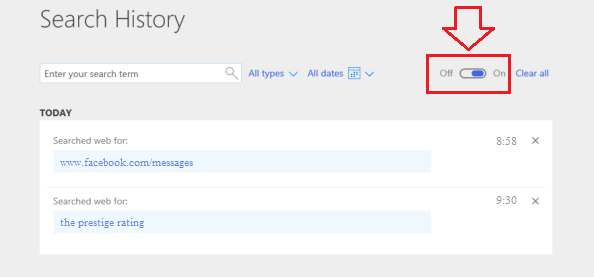
- Şimdi, önceden yapılmış bir girişi özellikle silmek istiyorsanız, girişi Bing'in listelediği arama sorgularından bulmanız yeterlidir. Silmek için yapmanız gereken tek şey, onunla ilişkili Çapraz düğmesine tıklamaktır.
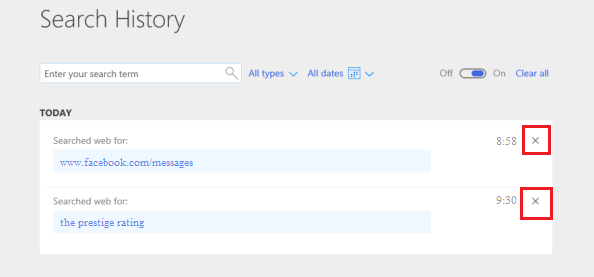
- Aceleniz varsa ve girişi tek tek silmek için zamanınız yoksa, her zaman Hepsini temizle bağlantı.
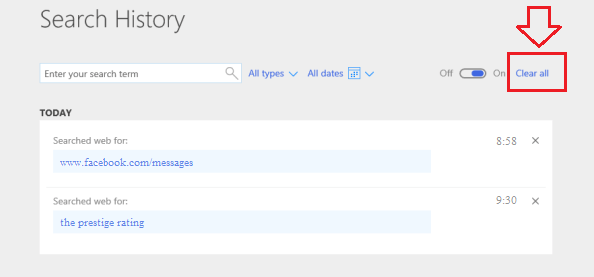
- üzerine tıklarsanız Hepsini temizle, geçmiş silme işlemini onaylamanız istenecektir. Bunu da yaptığınızda, tüm geçmişiniz silinecek.
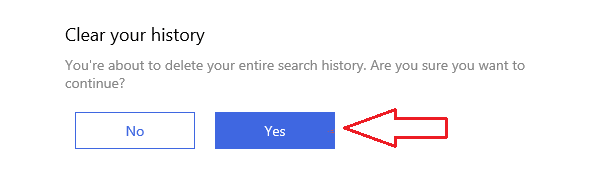
- Bu kadar! Sen bittin. Şimdi tüm arama geçmişinizi başarıyla temizlediğinizi söyleyen bir diyalog göreceksiniz.
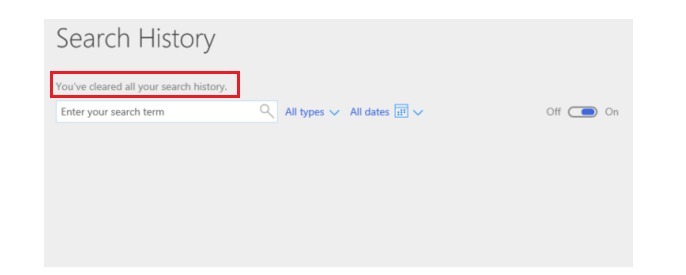
Umarım makale faydalı bulunmuştur. Artık Edge Browser'dan iz bırakmadan ciddi bir araştırma yapmayı biliyoruz.